qt连接VS
连接前提是在下载qt的时候将 MSVC 2017装上
点击扩展 选择管理扩展

搜索qt
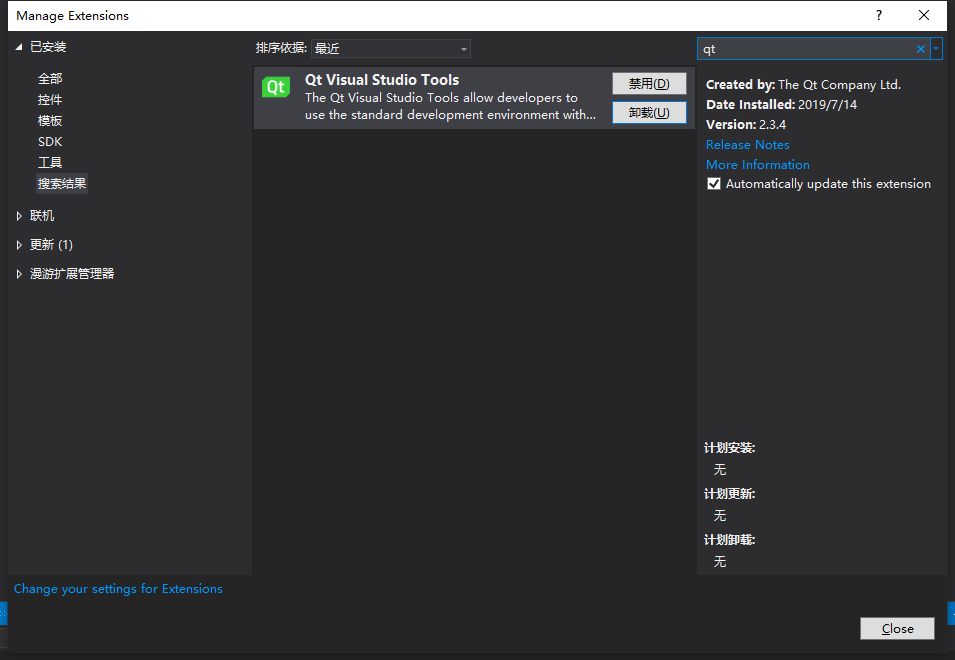
选择下载
之后下载结束并重新打开后 会弹出一个 QT option
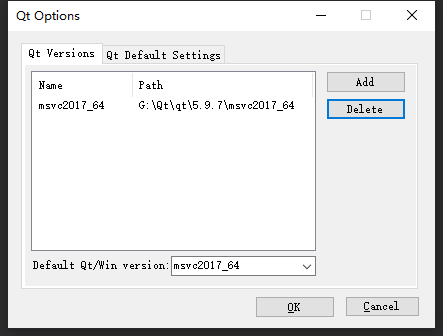
将路径填进去
VS中qt的使用
在qt中可以直接添加信号与槽 在vs中使用是不一样的
直接新建一个qt 项目
打开 设计师界面
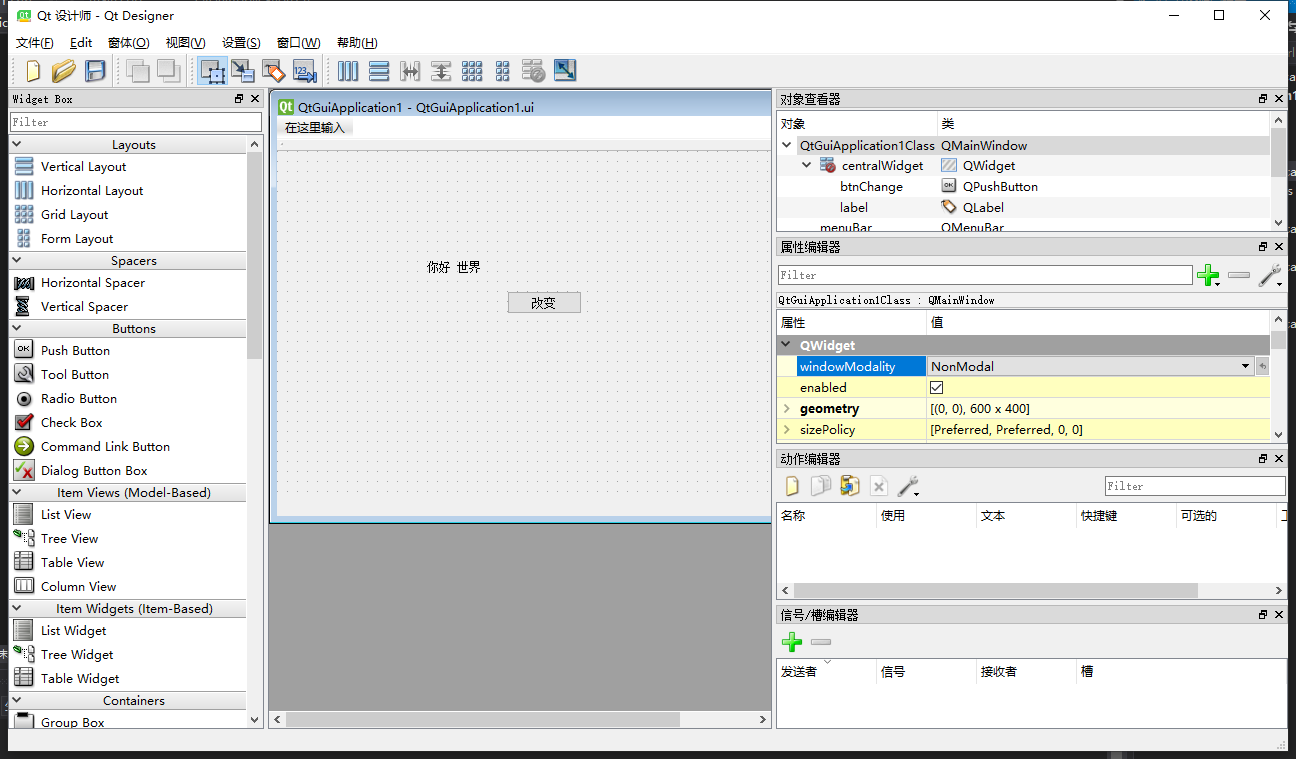
在vs中 的头文件中添加 槽函数
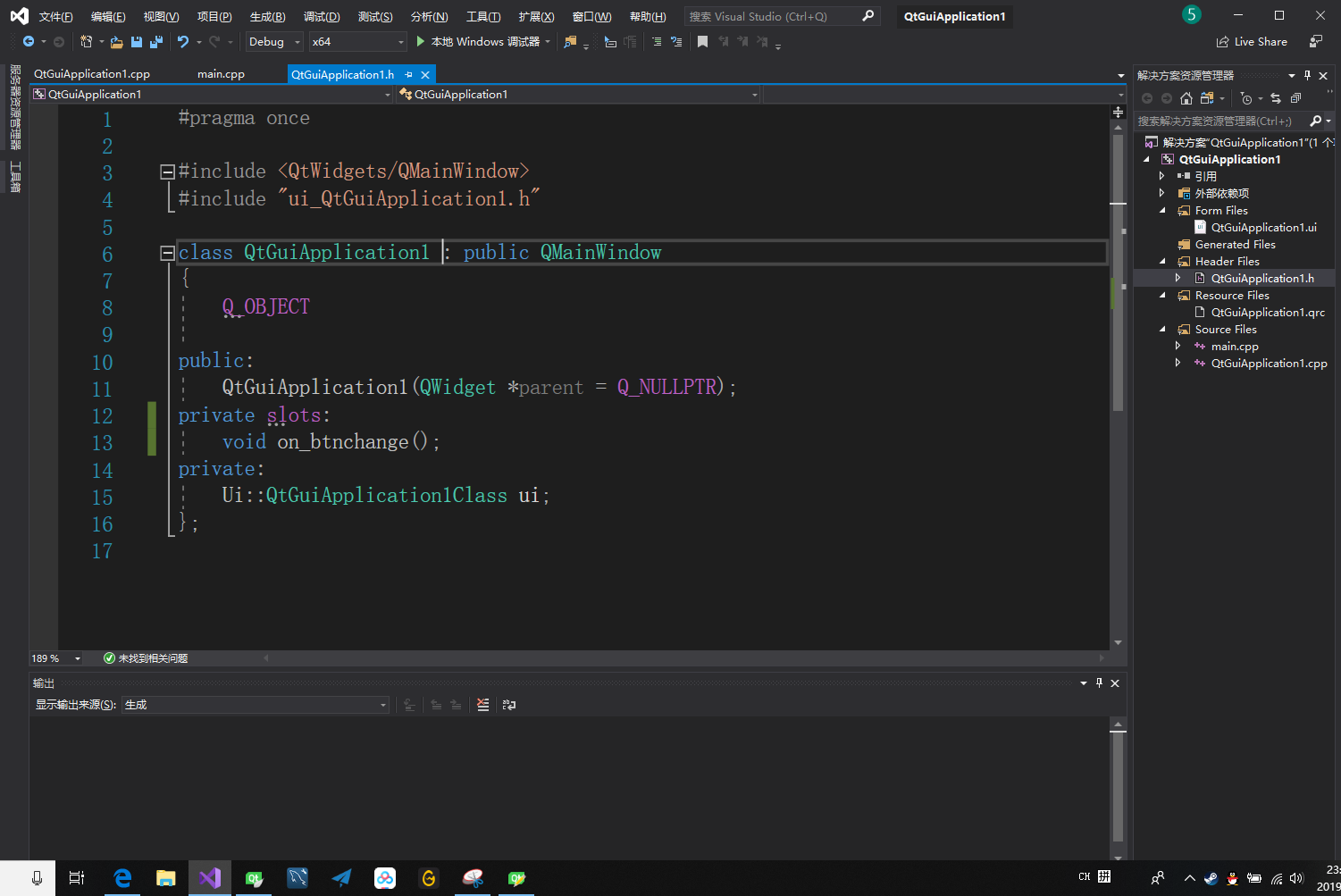
.cpp中实现
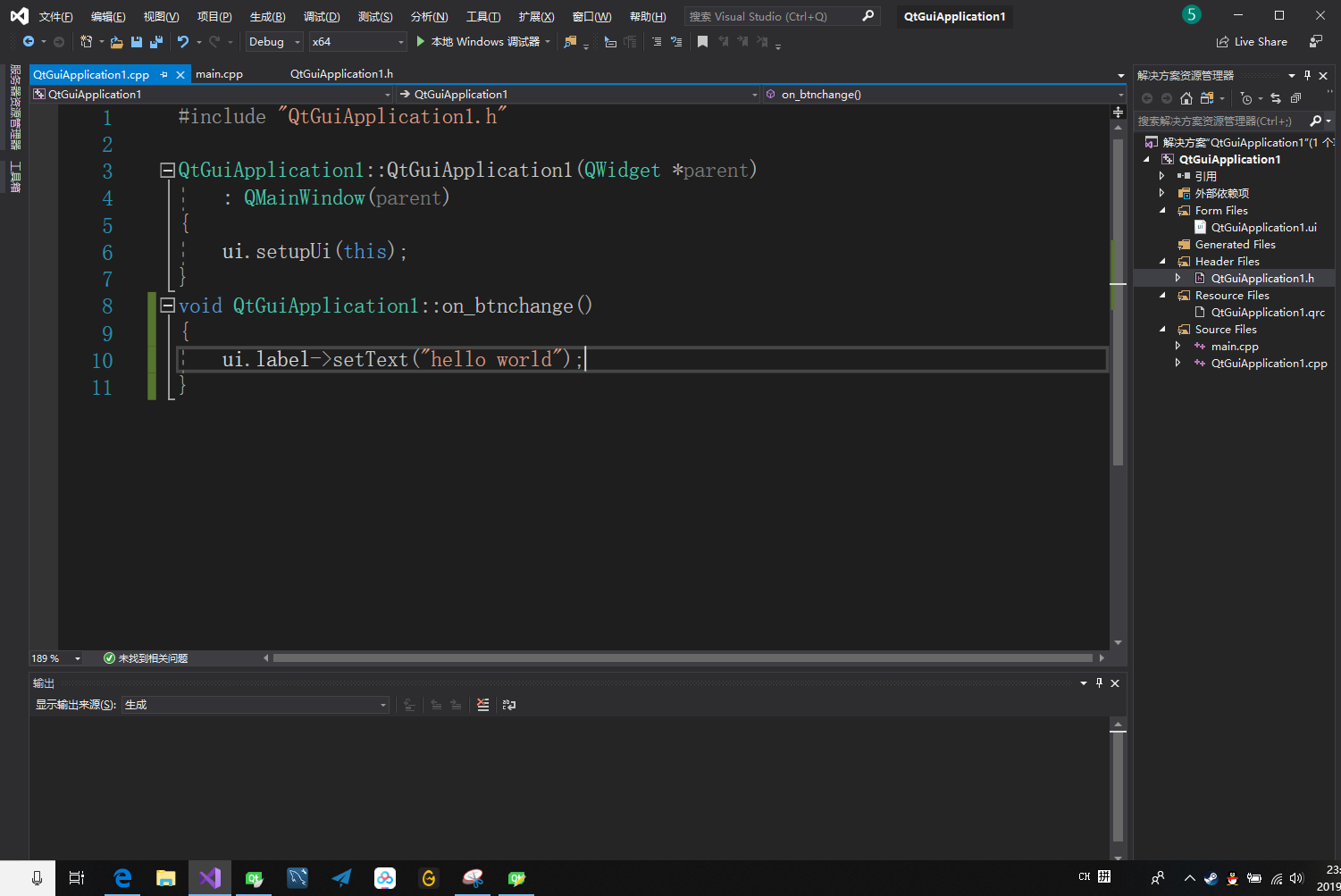
比较让人在意的是 构造函数中 ui.setupUi(this) 在qt中是ui->setupUi(this)
在qt中 选择这个 编辑信号/槽工具
点击 pushbutton 红色箭头指向窗体
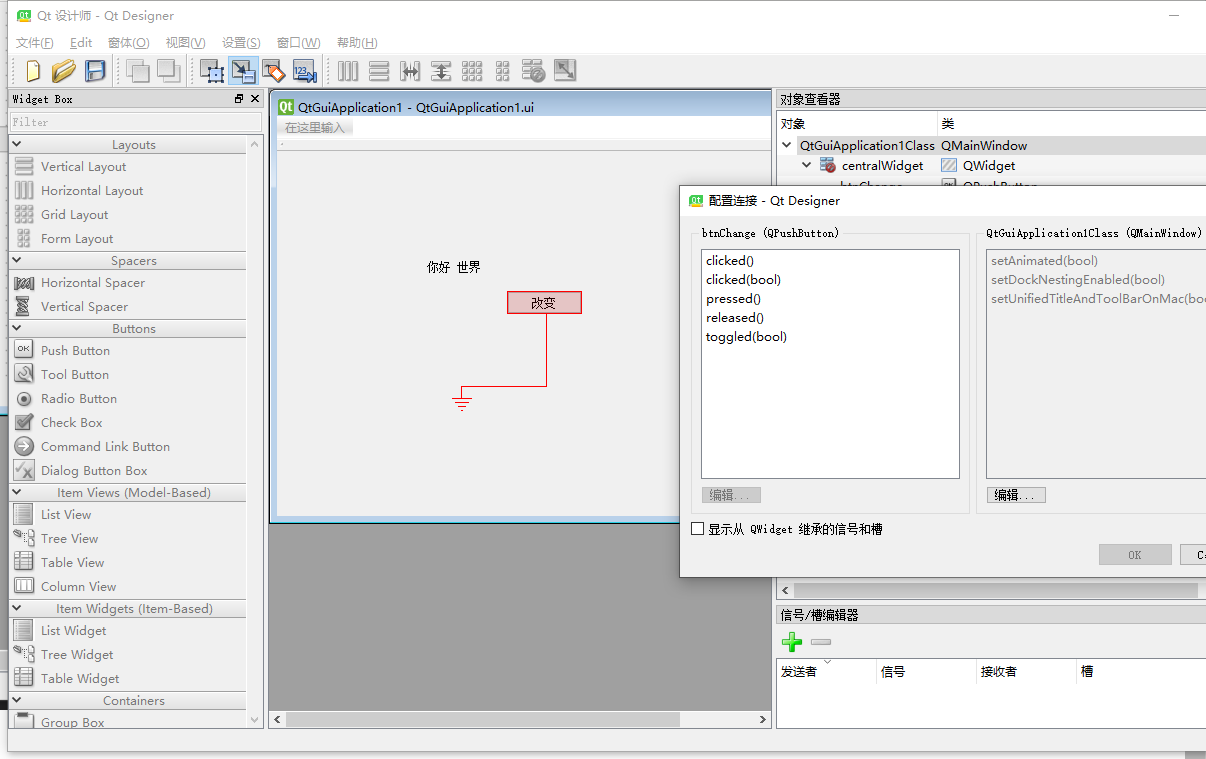
点击界面中的 编辑
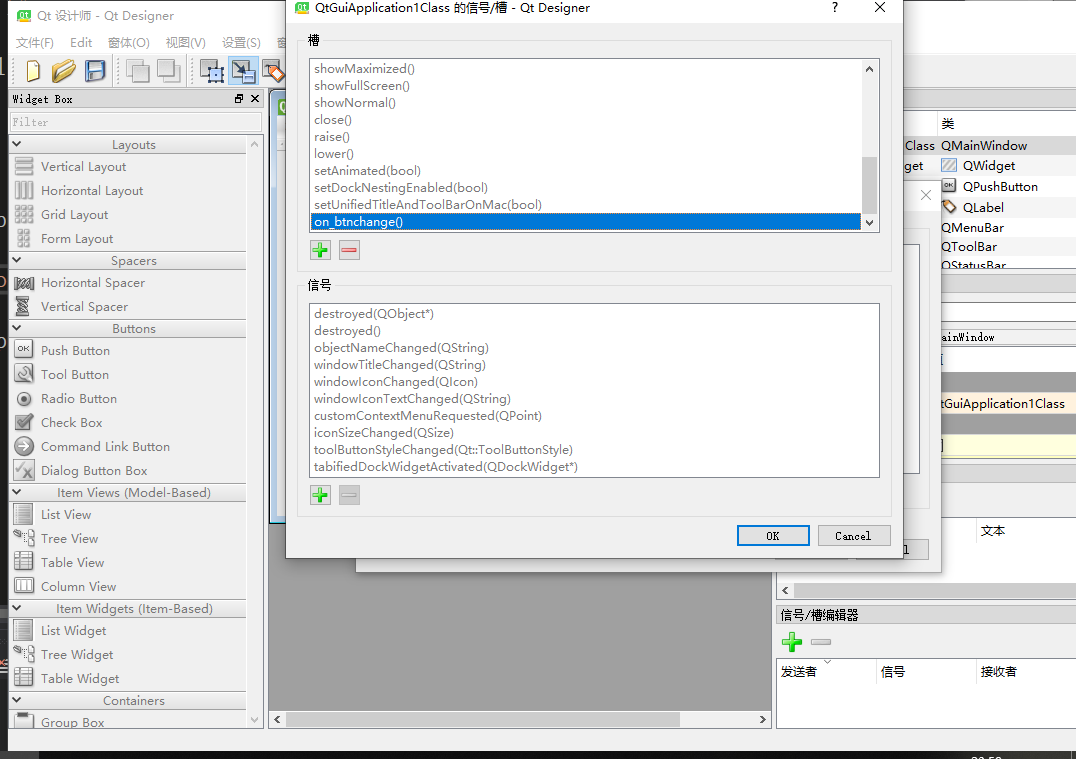
手动添加 函数进去 !!!!!注意是自己添加
点击保存后关闭设计界面
点击后 label的text成功改变
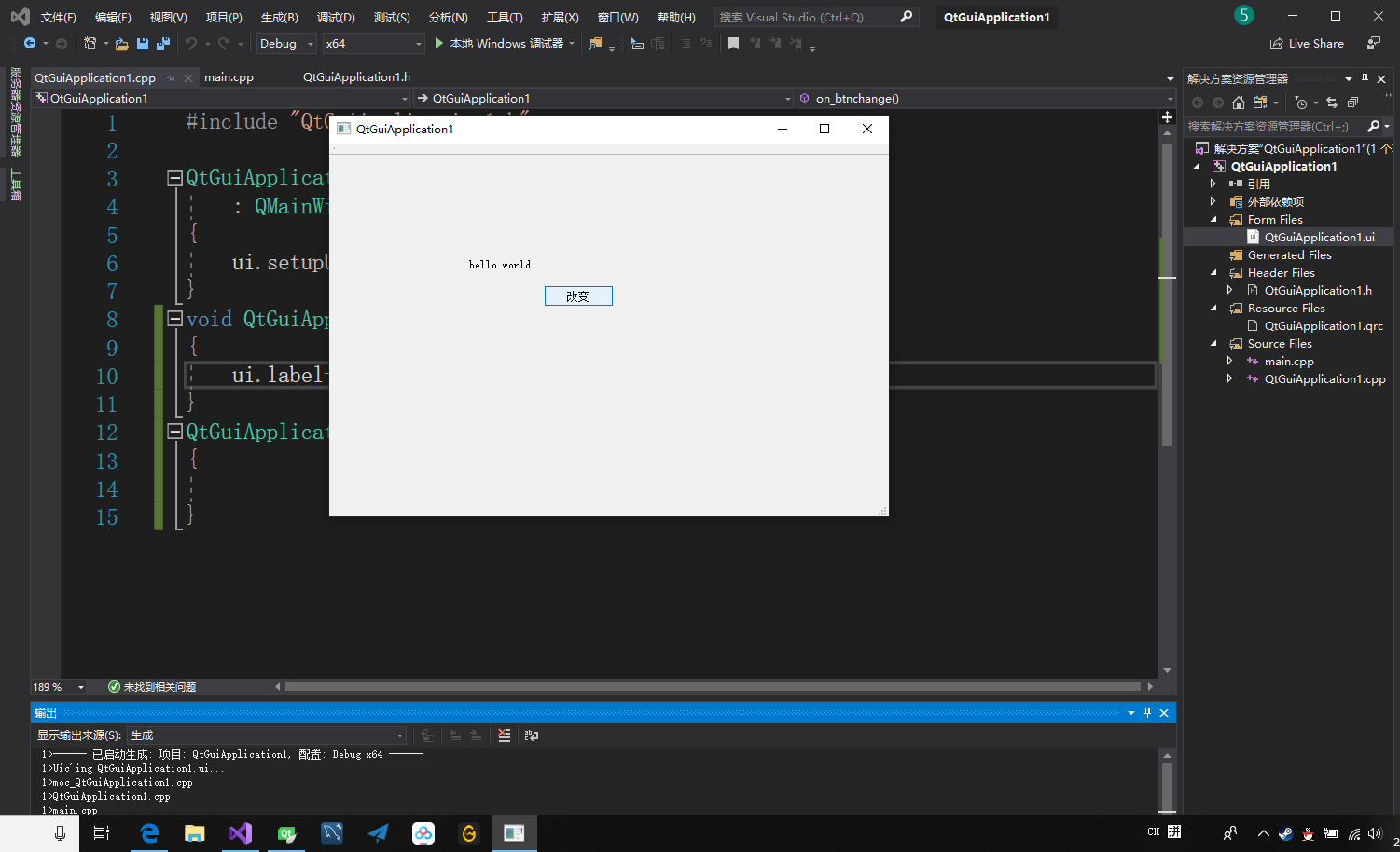
到此这篇关于VS2019中QT连接及使用的方法步骤的文章就介绍到这了,更多相关VS2019中QT连接使用内容请搜索服务器之家以前的文章或继续浏览下面的相关文章希望大家以后多多支持服务器之家!
原文链接:https://www.cnblogs.com/57one/p/11330139.html

















